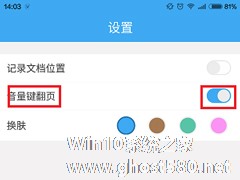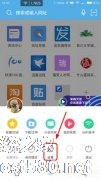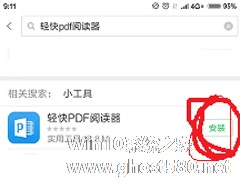-
轻快PDF阅读器怎么设置音量键翻页?轻快PDF阅读器设置音量键翻页的方法
- 时间:2024-11-22 19:59:10
大家好,今天Win10系统之家小编给大家分享「轻快PDF阅读器怎么设置音量键翻页?轻快PDF阅读器设置音量键翻页的方法」的知识,如果能碰巧解决你现在面临的问题,记得收藏本站或分享给你的好友们哟~,现在开始吧!
轻快PDF阅读器怎么设置音量键翻页?轻快PDF阅读器是一款非常好用的PDF阅读器,用户们可以在里面设置一键锁屏、夜间阅读等,那么在轻快PDF阅读器中要怎么设置音量键翻页呢?下面就给大家分享轻快PDF阅读器设置音量键翻页的方法。
双击运行软件,在右上角“+”中添加pdf文件进行操作,在下方点击“设置”,将“音量键翻页”选项打开即可。

接下来点击PDF文件进行阅读,可以看到界面顶部的几个功能按钮:“设置”、“标注”、“大纲”、“搜索”、“网格”。

在阅读页面想要调整阅读效果,可以在“设置”中调整阅读模式和屏幕亮度,还能变换阅读方向以及翻页模式。

以上就是我为大家分享的全部内容了,更多软件教程可以关注系统之家。
以上就是关于「轻快PDF阅读器怎么设置音量键翻页?轻快PDF阅读器设置音量键翻页的方法」的全部内容,本文讲解到这里啦,希望对大家有所帮助。如果你还想了解更多这方面的信息,记得收藏关注本站~
『本②文★来源Win10系统之家,转载请联系网站管理人员!』
相关文章
-
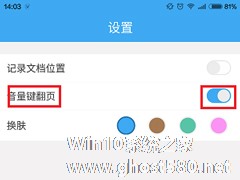
轻快PDF阅读器怎么设置音量键翻页?轻快PDF阅读器设置音量键翻页的方法
轻快PDF阅读器怎么设置音量键翻页?轻快PDF阅读器是一款非常好用的PDF阅读器,用户们可以在里面设置一键锁屏、夜间阅读等,那么在轻快PDF阅读器中要怎么设置音量键翻页呢?下面就给大家分享轻快PDF阅读器设置音量键翻页的方法。
双击运行软件,在右上角“+”中添加pdf文件进行操作,在下方点击“设置”,将“音量键翻页”选项打开即可。
接下来点击PDF文件进行阅读... -
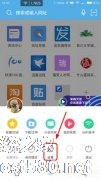
UC浏览器如何设置音量键翻页 UC浏览器设置音量键翻页的方法
UC浏览器怎么设置音量键翻页?UC浏览器是全国使用最多的手机浏览器,为用户提供海量经常视频、上网省流加速、免费小说畅读等服务。UC浏览器要怎么设置音量键翻页呢,下面就给大家分享具体步骤。
1、打开UC浏览器,点击底部菜单按钮,在点击【设置】
2、点击【翻页设置】
3、将第三项音量键翻页打勾
-

极速PDF阅读器怎么设置横向打印 极速PDF阅读器设置横向打印的方法
极速PDF阅读器如何设置横向打印?极速PDF阅读器具有自动阅读、精准搜索、目录提取等功能。是一款非常好用的PDF阅读器。极速PDF阅读器要怎么设置横向打印呢,下面就给大家分享具体步骤。
1、我们打开极速pdf阅读器,然后点击打开本地文件;
2、在本地文件中找到要打印的文档,然后点击打开按钮即可打开,打开之后,我们可以看到首图所示的界面,我们点击打印按钮即可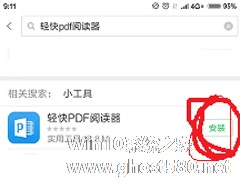
轻快PDF阅读器怎么添加PDF文件?轻快PDF阅读器添加PDF文件的方法
轻快PDF阅读器怎么添加PDF文件?轻快PDF阅读器是一款PDF阅读器,如果我们想要在轻快PDF阅读器中添加PDF文件的话,要怎么进行操作呢?下面就给大家分享轻快PDF阅读器添加PDF文件的方法。
1、在安卓手机的应用商店里,搜索“轻快PDF阅读器”,将其下载安装到电脑上。
2、首次运行该软件,它会自动搜索手机本地的PDF文档,在“我的文档”页面会显示全部文档...
- 软件教程
-
-
操作系统排行榜
更多>> -
- Ghost Win8.1 64位 老机精简专业版 V2023.02
- 【老机专用】Ghost Win8 32位 免费精简版 V2022.01
- 【致敬经典】Ghost Windows8 64位 免激活正式版 V2021.08
- 微软Windows8.1 32位专业版免激活 V2023.05
- Windows11 22H2 (22621.1778) X64 游戏美化版 V2023.06
- Windows11 22H2 (22621.1778) X64 专业精简版 V2023.06
- 笔记本专用 Ghost Win10 64位 专业激活版(适用各种品牌) V2022.08
- GHOST WIN8 X86 稳定专业版(免激活)V2022.07
- Windows8.1 64位 免费激活镜像文件 V2022.07
- Windows 8.1 64位 极速纯净版系统 V2022
-
软件教程排行榜
更多>> -
- Edge浏览器如何安装Flash?Edge浏览器安装Flash插件教程
- Excel如何锁定单元格不被修改?Excel锁定单元格的方法
- Epic游戏时如何打开自带帧数显示?Epic设置帧数显示的方法
- 谷歌浏览器如何提高文件下载速度?谷歌浏览器提高下载速度的方法
- 谷歌浏览器提示无法启动更新检查怎么办?谷歌浏览器无法启动更新检查的解决方法
- 360极速浏览器如何提高下载速度?360极速浏览器提高下载速度的方法
- Excel表格怎么换行?Excel单元格内换行的方法
- Excel表格斜线一分为二怎么弄?Excel表格斜线一分为二的方法
- Excel函数公式大全是什么?Excel函数公式大全介绍
- 雷电模拟器储存空间不足怎么办?雷电模拟器储存空间不足的解决方法
- 热门标签
-